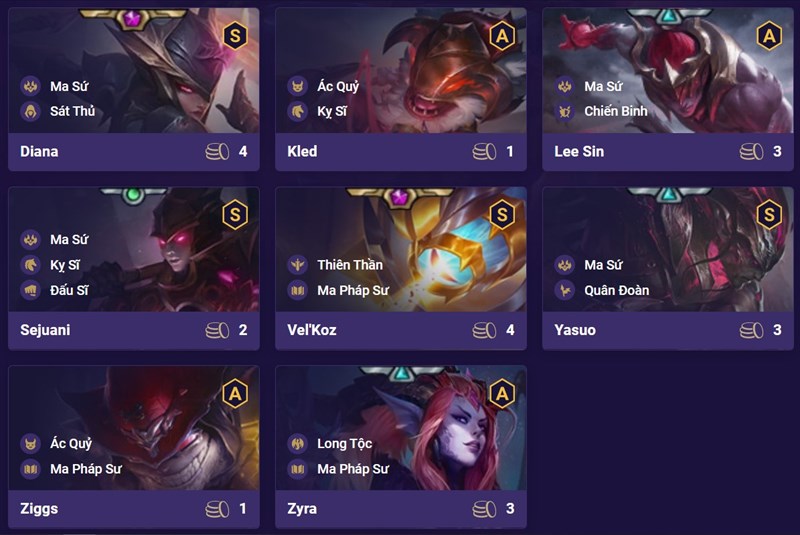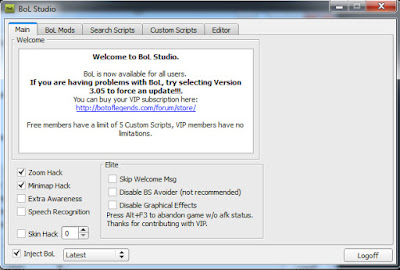Cách tăng FPS của game Liên Minh Huyền Thoại cho máy cấu hình thấp.
Hướng dẫn chi tiết cách tăng FPS của game Liên Minh Huyền Thoại cho máy tính (PC) cấu hình thấp cực đơn giản chỉ với vài thao tác nhanh chóng. Click khám phá ngay!

1. Tùy chỉnh Client Liên Minh Huyền Thoại
Client của Liên Minh Huyền Thoại là bảng chọn lúc bạn mới vào game để tạo trận đấu, tìm trận đấu và chọn tướng trước khi bắt đầu chơi. Bình thường, khi bạn bắt đầu ván chơi thì Client vẫn còn chạy nền, điều này sẽ không thành vấn đề với những máy có cấu hình tầm trung hoặc caokhiến cho những máy cấu hình thấp bị chiếm một lượng Ram ảnh hưởng đến việc vận hành game. Tuy nhiên, điều này khiến cho những máy cấu hình thấp bị chiếm một lượng Ram ảnh hưởng đến việc vận hành game.
Do đó, nếu máy các bạn có cấu hình yếu thì các bạn hãy tắt Client khi ván game bắt đầu bằng cách làm theo hướng dẫn sau nhé:
Hướng dẫn nhanh
Chọn biểu tượng bánh răng trong Client > Chọn vào 2 tùy chỉnh "Bật chế độ cấu hình thấp" và "Tắt Client khi xong trận" > Nhấn chọn xong > Hoàn thành!
Hướng dẫn chi tiết
Bước 1: Tại giao diện Client, các bạn chọn vào biểu tượng bánh răng ở phía trên cùng bên phải.

Bước 2: Các bạn chọn vào 2 tùy chỉnh “Bật chế độ cấu hình thấp” và “Tắt Client khi trong trận”. Ở mục Kích thước cửa sổ, hay chuyển sang độ phân giải thấp nhất để giao diện Client nhỏ lại sau đó các bạn chọn "Xong" để lưu.

2. Tùy chỉnh giảm đồ họa Liên Minh Huyền Thoại
Với những máy cấu hình thấp thì không thể để đồ họa ở mức cao được, nó sẽ ảnh hưởng rất nhiều đến trải nghiệm game, mang đến cảm giác lag, giật.
Để tùy chỉnh đồ họa, các bạn vào cài đặt của trò chơi và tùy chỉnh cấu hình đồ họa thấp các mục sau:
- Độ phân giải: Giảm xuống độ phân giải thấp nhất có thể (Có thể tùy chỉnh xuống thấp, nhưng không quá thấp vì sẽ ảnh hưởng đến tầm nhìn trong trò chơi)
- Chế độ: Chuyển sang Không viền
- Đồ họa: Kéo xuống mức thấp nhất
- Rọi bóng nhân vật: Tắt
- Khử răng cưa: Tắt
- Chờ đồng bộ lọc: Tắt


3. Tùy chỉnh giảm đồ họa trong hệ thống Liên Minh Huyền Thoại
Với 2 tùy chỉnh trên chắc hẳn nhiều bạn đã biết và tùy chỉnh được. Tuy nhiên, vẫn có những tùy chỉnh sâu hơn trong tệp game.cfg của Liên Minh Huyền Thoại để giảm tối thiểu độ giật, lag và tăng FPS cho game.Để tùy chỉnh được tệp này, các bạn thực hiện như sau:
Hướng dẫn nhanh
Vào thư mục cài đặt game > Chọn Game > Chọn thư mục Config > Nhấn vào tệp "game.cfg" > Chọn Open with > More App > Nhấn chọn Notepad > Hộp thoại hiện lên > Chỉnh hết các dòng thành giá trị 0 > Nhấn Ctrl S để lưu > Nhấn chuột phải vào tệp game.cfg > Chọn Properties > Tích chọn Read Only > Chọn Ok > Hoàn thành!
Hướng dẫn chi tiết
Bước 1: Các bạn truy cập vào thư mục cài game, chọn "Game" và tiếp tục chọn thư mục Config. Ở đây bạn sẽ thấy được tệp “game.cfg”, ấn phải chuột và chọn Open with > More App và tìm chọn vào Notepad.


Bước 2: File Notepad mở ra. Ở mục Performance, bạn chỉnh hết các dòng thành giá trị 0, ngoại trừ các dòng ở dưới đây:
- Shadows Enabled: Giữ nguyên
- FrameCapType: Giữ nguyên
- EnableParticleOptimizations: Chuyển thành giá trị 1

Bước 3: Sau đó kéo xuống dưới cùng và thêm vào các dòng giảm lag dưới đây:
[UnitRenderStyle]
Inking=0
AdvancedReflection=0
EnableGrassSwaying=0
PerPixelPointLighting=0

Bước 4: Các bạn nhấn tổ hợp phím "Ctrl + S" để lưu lại
Bước 5: Các bạn tiếp tục click phải chuột vào tệp game.cfg và chọn Properties. Sau đó tích vào tùy chọn Read Only và chọn Ok.

Hy vọng bài viết này sẽ giúp các bạn có được những trải nghiệm tuyệt vời hơn khi chơi tựa game Liên Minh Huyền Thoại này các bạn nha. Chúc các bạn thành công!